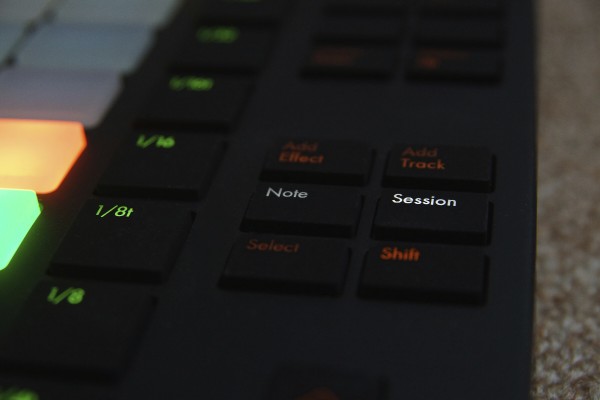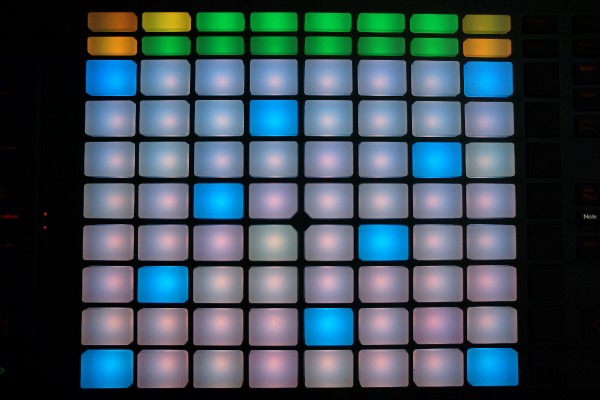按钮按钮闪闪亮晶晶:Ableton Push 上手体验
刚拿到Ableton Push的第一感觉就是哇!好酷炫!啥都看不见(如图1)。
Push的按键都是镂空背光,不通电的情况下很难看清按键的功能(如图1)。如果只接通电源不连接USB,Push将进入Demo模式。Demo时候的亮度和颜色在家里足够当彩灯用(如图2)。
值得一提的是,Push可以只接USB不接电源工作,和Native Instruments的S4一样只是亮度会降低。但是实际使用发现效果远比S4更能让人接受(如图3、4、5、6)。
加电以后的Push的按键还是比较清晰的(如图7)。
首先向大家介绍一下Note模式。在Note模式下,Push的按键就相当于MIDI键盘,但其8x8的排列顺序是很有意思的。
用顶部的按键可以改变键盘的调号和In Key的规则,如图8、9。
如果轨道加载了普通乐器的时候,Note分为Chromatic和In Key两种模式(如图10、11)。
对应8x8按键的样子请看图12、13。
在Chromatic模式下,8x8从左到由是半音音阶,而发光的按键是所选了In Key模式的音。在Chromatic模式下,每个按键和它下排向右第六个按键的音高是完全一样的,也就是如果以任意5列为一组,从下至上就可以弹奏出连续的12半音音阶。在In Key模式下则是3列为一组,从下至上可以弹奏所有选定音程规则的音阶,所有非In Key,也就是左边不亮的按键会被隐藏起来。图14中的绿色是虽然只有一个按键被按下,但是Push会告诉你和它是完全同一个音符的其他按键都在哪里。
图15是选择了Chromatic的Hirojoshi的情况,图16是选择了In Key的Hirojoshi情况。
所以在Chromatic模式下,所有按键的音高都是一样的,只是会以发光按键来提示当前In Key的音。而用In Key模式的话,不同的模式,按键的音符会发生变化。
而再次按下Note键,Push会变成音序器界面,如图17、18。
绿色代表当前播放位置(如图18),每横排是音符出发的时机,纵列是音高。可以用左侧触摸板来调节音符的显示区域。如果按住某一个音符的话,可以在上面用旋钮调节这个音符的一些属性,如图19。
所有绿色都代表当前播放位置。8x8最上一排是用来控制和更改这部分Loop的长短,按下可以显示指定时间范围里的音序器状态(如图20),两个按键可以设置Loop的长短(如图21),长按会将设置这个Loop只播放指定区域(如图22)。
值得一提的是,Repeat键可以将音符按下后自动不停重复,如图23。
而如果加载的乐器是鼓,那么8x8按键会变成另外一种状态。
在这个状态里,左下16个按键对应软件采样器的内容,可以用左侧触摸条滚动显示范围。右下16个按键是当前Loop的长度,和上面音符的范围一样。而上面32个按钮就是控制鼓机如何播放的了(如图24)。左下选中某一采样以后,将上面蓝色点亮就说明该时间要播放该采样,绿色表示的是当前播放位置。右下角的长短控制和音符模式很相似,这里就不再过多介绍了(如图25)。
转载文章请注明出自 Midifan.com
-
2014-09-15
 匿名
Hirojoshi是什么?你说再按下note键就会出现音序界面/为什么我的不能
匿名
Hirojoshi是什么?你说再按下note键就会出现音序界面/为什么我的不能